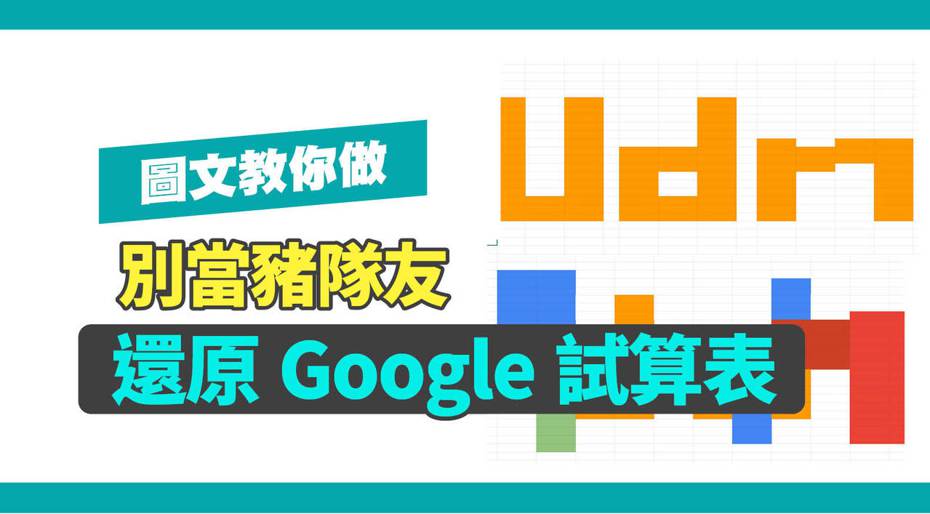Google試算表能與其他協作者在同個試算表作業相當方便,像是在表單畫出Udn的圖案,但也有可能某位同事一個失神,意外把圖案搞亂,「Ctrl+Z」回復鍵沒用,造成無法挽回的局面,不想被同事發現自己搞砸,該怎麼辦呢?《聯合新聞網》帶你一步步操作,偷偷還原原始檔案,不當豬隊友。

註:必須具備「擁有者」或「可以編輯」權限才能查看版本記錄。
1.檔案→版本紀錄→查看版本紀錄,或直接用Ctrl+Alt+Shift+H開啟。

2.右排「版本紀錄」選擇歷史版本可預覽內容/或點選「▸」展開該版本選擇其他修訂紀錄→右上「編輯次數」可查詢編輯次數與編輯情形。

3.點選左上綠色塊「還原這個版本」/或該版本點選「3冒號」鍵的相同選項即完成。(也可以另建副本)。


1.可以為還原版本或現在所編輯版本的重新命名,以利辨識。(2種方式:點選該版本「3冒號」鍵→為這個版本重新命名/檔案→版本紀錄→為目前的版本命名)。
※補充
![(圖/翻攝自Google試算表)]()
(圖/翻攝自Google試算表)
2.未來還原版本時,可在檔案→版本紀錄→查看版本紀錄,右上角選擇「已命名版本」,就能顯示只有命名的版本。
![(圖/翻攝自Google試算表)]()
(圖/翻攝自Google試算表)
📌 數位新聞搶鮮看!
訂閱《科技玩家》YouTube頻道!
💡 追新聞》》在Google News按下追蹤,科技玩家好文不漏接!
📢 便宜資費懶人包/5G 399元搶市!不限速吃到飽方案比4G划算
📢 CMF Headphone Pro耳罩式耳機開箱!實測動感滑桿聽見動ㄘ動、驚豔降噪高CP
📢 坐飛機遇行充自燃怎麼辦?專家曝溫度控制就用它:亂用1物會更慘
📢 iPhone鬧鐘「沒響」錯過航班!網紅抱怨引出一票苦主 2招避免中招
📢 HTC VIVE Eagle智慧眼鏡開箱!日本實測AI翻譯菜單 聽音樂驚豔、拍出日系照片
📢 懶人包/台灣吉伊卡哇常設店12月27日開幕!13樣新品、贈品、地點一次看